
Jak nakonfigurovat vzdálený přístup k počítači prostřednictvím Windows Phone 8.1?
Článek popisuje, jak nakonfigurovat vzdálený přístup k počítači prostřednictvím Windows Phone 8.1
S příchodem počítačů as nimi operační systém “ Okna»Byl k dispozici také vzdálený přístup k uživatelům PC. Pokud by dřívější uživatelé mohli přistupovat k jednomu počítači k druhému, nyní je majitelům chytrých telefonů poskytnuta stejná příležitost.
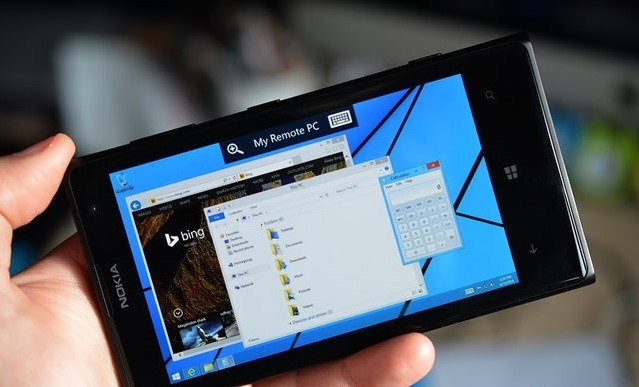
Jak nakonfigurovat vzdálený přístup k počítači prostřednictvím Windows Phone 8.1?
V tomto článku budeme podrobně diskutovat o tom, jak nakonfigurovat váš gadget a PC, abyste mohli získat vzdálený přístup ze smartphonu na platformě "Windows Phone 8.1»K počítači. Nastavení se objeví ve dvou fázích:
- Nastavení osobního počítače pro možnost vzdáleného přístupu k němu
- Nastavení smartphonu na platformě “ Windows Phone 8.1»Chcete -li získat přístup k počítači
Nastavení osobního počítače pro možnost vzdáleného přístupu k němu
Abychom poskytli povolení cizích zařízením pro přístup k našemu počítači, měli bychom protokol použít “ Protokol Remote Desktop (RDP)„, Který je již ve výchozím nastavení nainstalován v operačním systému“ Windows 8 (8.1)". Tento protokol je zjevně odpojen tak, aby byl náš počítač chráněn před útočníky. Pokud se sami rozhodnete otevřít přístup k počítači, musíte zapnout “ Protokol Remote Desktop (RDP)».
Chcete -li povolit zadaný protokol, postupujte podle bodů níže:
- Vpravo -klikněte na kliknutí do levého dolního rohu obrazovky, po kterém se otevře v okně, klikněte na bod “ Systém»
- Dále se otevře nové okno, kde vlevo ve sloupci bude nutné kliknout na bod “ Ladění vzdáleného přístupu»
- Před vámi se otevře další okno, ve kterém byste měli dát DAW okamžitě doleva od linky “ Povolte připojení vzdáleného asistenta k tomuto počítači»
Na tomto obrazovce můžete vidět všechny popsané kroky

Jak nakonfigurovat vzdálený přístup k počítači prostřednictvím Windows Phone 8.1?
Mějte na paměti, že v " Windows Vista», « Windows 7», « Windows 8», « Windows 8.1»Tato funkce bude fungovat pouze ve svých profesionálních a vyšších verzích. Pokud vaše verze vašeho " Okna"níže" Pro„Pak je nepravděpodobné, že budete moci provést výše uvedené akce.
Nastavení smartphonu na platformě Windows Phone 8.1 pro získání přístupu k počítači
V předchozím odstavci jsme přišli na to, jak umožnit vzdálený přístup k našemu počítači. Nyní bychom měli začít přímo k nastavení samotného smartphonu na platformě “ Windows Phone 8.1„Abychom mohli takový přístup využít.
Nejprve bychom měli zakoupit žádost o gadgety “ Náhled Microsoft Remote Desktop". Můžete si jej stáhnout ze zadaného odkaz nebo v příslušném obchodě se softwarem (aplikace zdarma) pro " Windows Phone ". Při stahování, nainstalujte na smartphone a spustíte tento program, musíte kliknout na jeho spodní část podle tlačítka Plus, abyste mohli zadat počítač.
Chcete -li zjistit počítačová data, konkrétně IP adresa, měl by jsi:
- Stiskněte v levém dolním rohu pravým tlačítkem myši a klikněte na “ Síťová připojení»
- Dále klikněte na ikonu pravým tlačítkem " Bezdrátová sadab "a v okně se otevřelo" Vlastnosti»
- V okně se otevřel, klikněte na tlačítko “ inteligence»
- Nyní se před námi otevře další okno, kde se budeme zajímat o položku “ Adresa IPv4". Naproti němu uvidíme IP adresa Náš počítač, ke kterému potřebujete přístup prostřednictvím smartphonu
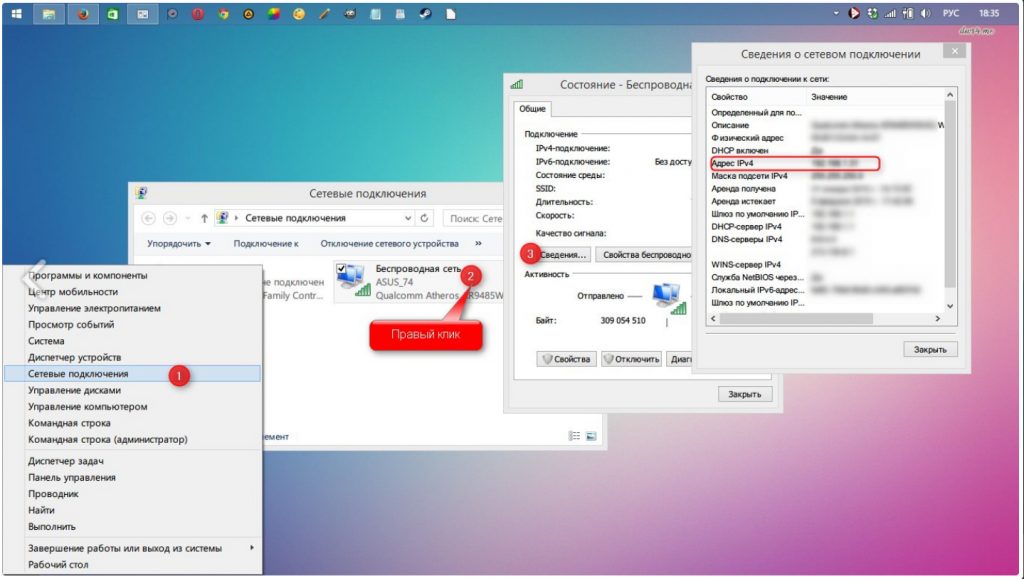
Jak nakonfigurovat vzdálený přístup k počítači prostřednictvím Windows Phone 8.1?
Zkopírujte to IP adresa a vstoupit do smartphonu do odpovídajícího pole, po kterém bude nutné zavést přihlášení ( Uživatelské jméno) a heslo ( Heslo), a také na dně kliknout na “ sonnect».
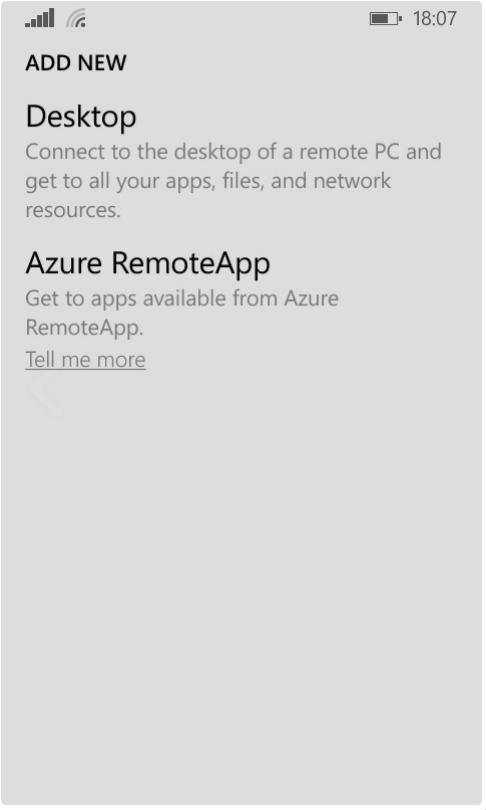
Jak nakonfigurovat vzdálený přístup k počítači prostřednictvím Windows Phone 8.1?
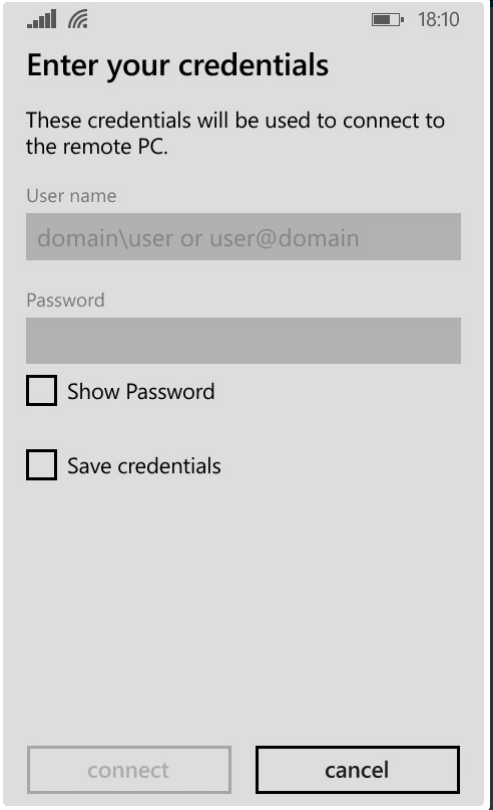
Jak nakonfigurovat vzdálený přístup k počítači prostřednictvím Windows Phone 8.1?
Toto je účet našeho PC. Pokud jste při instalaci operačního systému na počítači nenastavili uživatelské jméno a heslo, musí být výše uvedená pole ponechána prázdná. Je velmi snadné zkontrolovat, zda je heslo přiřazeno k vašemu účtu - pokud se okamžitě dostanete na plochu při zapnutí počítače, není heslo přiřazeno.
Po stisknutí tlačítka " sonnect»Z vašeho smartphonu se dostanete na počítačovou plochu. Zpočátku bude samozřejmě neobvyklé vidět známou obrazovku na malém displeji vašeho gadgetu, ale není vůbec obtížné ovládat počítač ze smartphonu. V horní části displeje uvidíte IP adresa Váš počítač a napravo od něj je klávesnice. Kliknutím na klávesnici můžete z ní zadat standardní způsob, jako byste nastavili SMS.
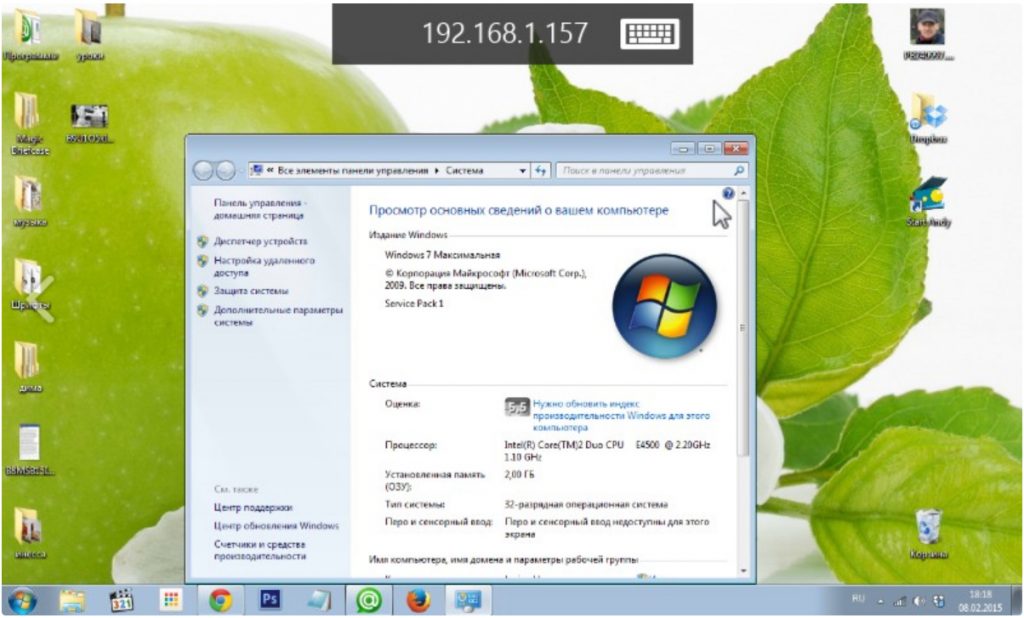
Jak nakonfigurovat vzdálený přístup k počítači prostřednictvím Windows Phone 8.1?
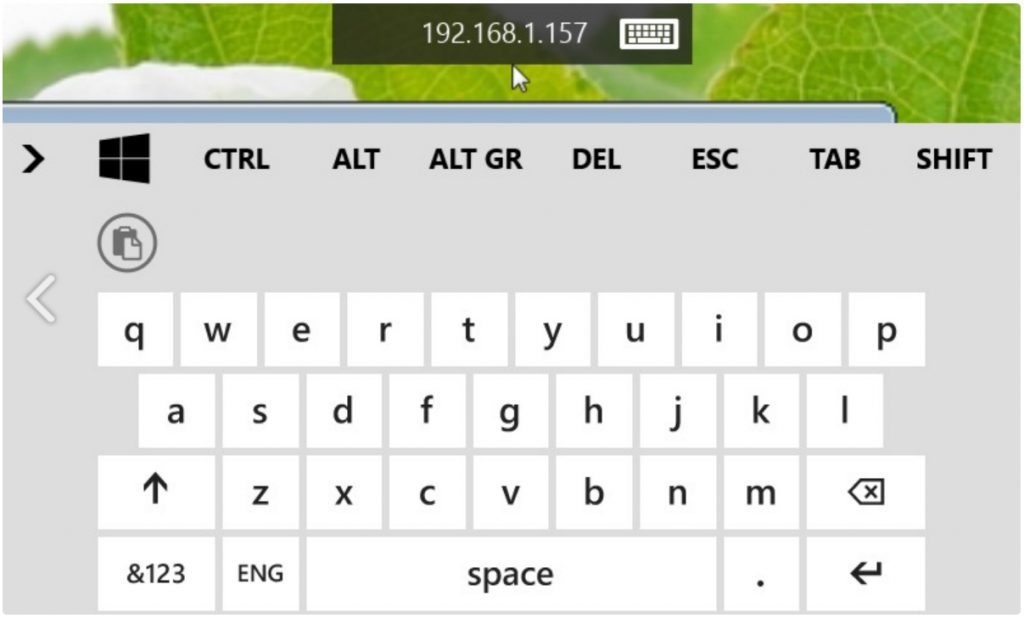
Jak nakonfigurovat vzdálený přístup k počítači prostřednictvím Windows Phone 8.1?
Pokud se chcete dostat ze vzdáleného přístupu k počítači, stačí kliknout na tlačítko “ Zadní»Na svém smartphonu - znovu se dostanete do původního okna“ Náhled Microsoft Remote Desktop". Stisknutím podruhé na tlačítku „Zadní“ opustíte program “ Náhled Microsoft Remote Desktop". Jak se vrátit, už to víte.
